1、Vim & Emacs
1.1、神奇的传说
- Emacs是神的编辑器
- Vim是编辑器之神

1.2 Vim的特点
Vim -无处不在的文本编辑器,Vim是一个高度可配置的文本编辑器,可以有效地创建和更改任何类型的文本。在大多数UNIX系统和Apple OS X中,它都被包含为“vi”。
- Vim是岩石稳定,并不断发展成为更好
- 持久的多级撤销树
- 广泛的插件系统
- 支持数百种编程语言和文件格式
- 强大的搜索和替换功能
- 与许多工具集成
1.3 10个突出的特点让你爱上vim编辑器
2、 Vi & Vim键盘蓝图
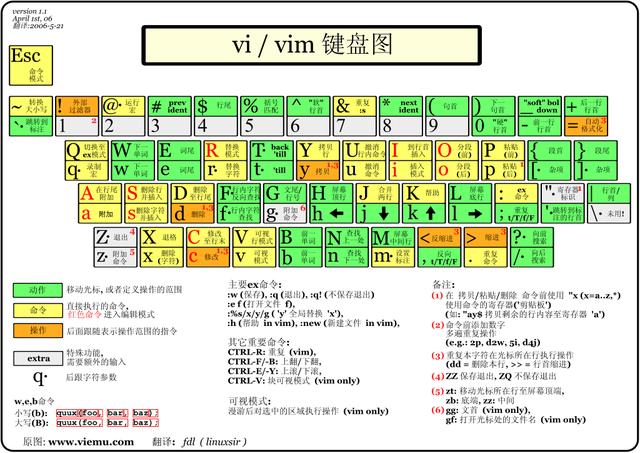
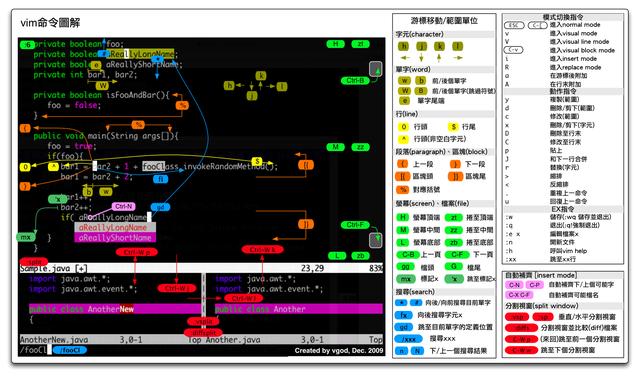
3、Vi & Vim工作模式蓝图
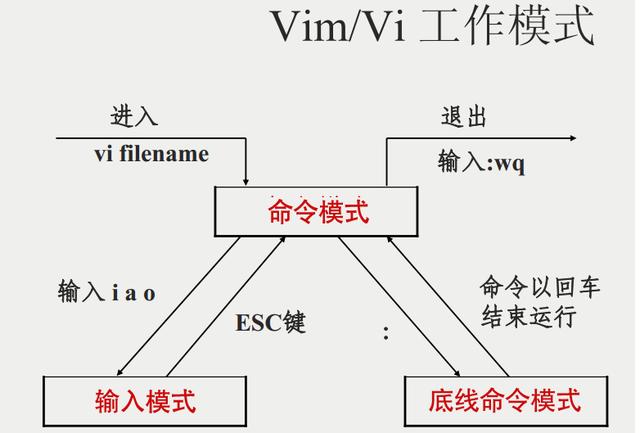
4、可视化命令
- 可视化模式下,可以和移动命令连用,例如:ggVG能够选中所有内容

5、撤销和恢复撤销

6、删除文本
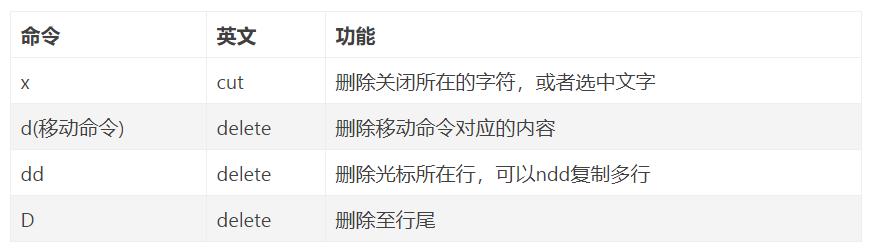
提示:如果使用可视模式,已经选中了一段文本,那么无论使用 d 还是 x 都可以删除选中文本
删除命令可以和移动命令连用,以下是常见的组合命令
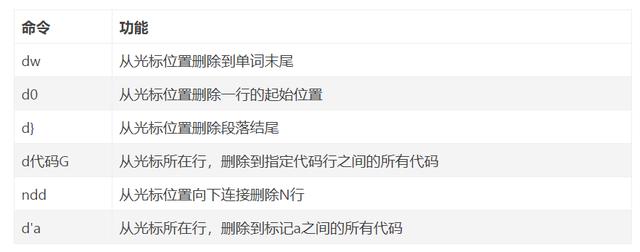
7、移动(程序)
7.1、 段落移动
- vi 中使用空行来区分段落
- 在程序开发时,通常一段功能相关的代码会写在一起--之间没有空格

7.2、括号切换
- 在程序中,(),[],{}使用频率很高,而且都是成对出现

7.3、上、下、左、右
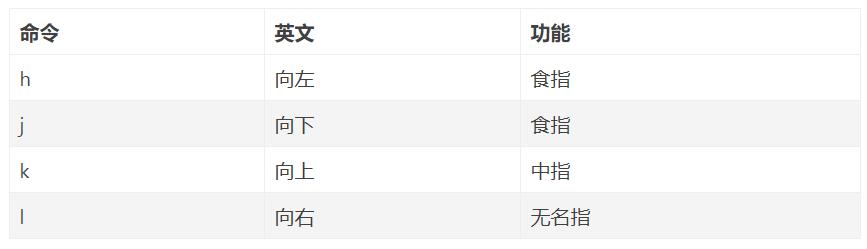
7.4、行内移动
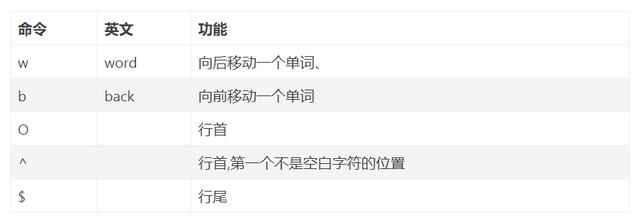
7.5、行数移动
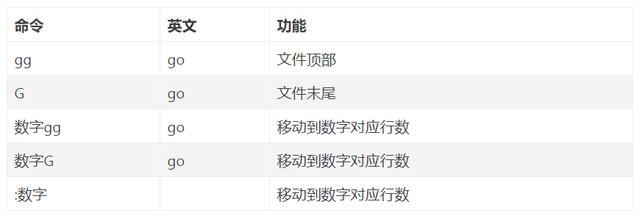
7.6、屏幕移动
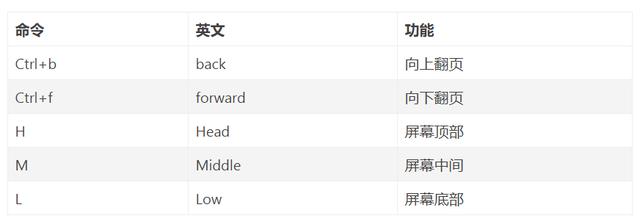
7.7、复制、黏贴
- vi 中提供有一个被复制文本的缓存区
- 复制命令会将选中的文字保存在缓冲区
- 删除命令删除的文字会保存缓冲区
- 在需要的位置,使用黏贴命令可以将缓冲区的文字插入到光标所在位置
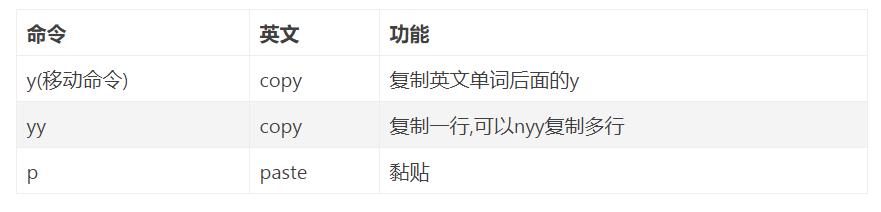
在其他软件中使用Ctrl+C复制的内容,都不能在vi中通过p命令黏贴,可以在编辑模式中使用鼠标右键黏贴
7.8、 替换

7.9 缩排和重复执行
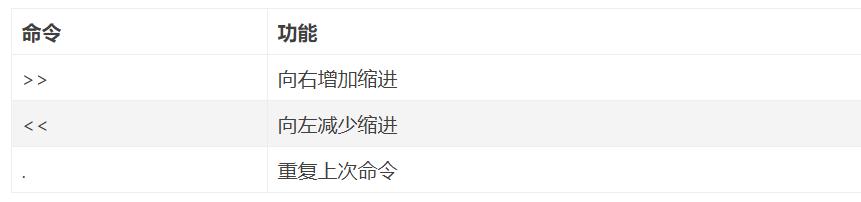
一次性在选中代码前增加4个空格,就叫做 增加缩排一次性在选中代码前删除4个空格,就叫做 减少缩排在 可视模式下, 缩排命令只需要使用一个 > 或 < ,在程序中,缩进通常用来表示代码的 归属关系前面空格越少,代码的级别越高前面空格越多,代码的级别越低缩排命令在开发程序时,统一增加代码的缩排比较有用
8、 查找
8.1、 常规查找

8.2、 单词匹配查找
在开发过程中,通过单词快速匹配,可以快速看到这个单词在其他的位置使用过
8.3、 查找并替换
- 在vi中查找和替换命令需要在末行模式下执行
- 命令格式为
:%s///g8.4 全局替换
- 一次性替换文件中的所有出现旧文本
- 命令格式为
:%s/旧文本/新文本/g8.5、 可视区域替换
- 先选中,要替换文章的范围
- 命令格式为
:s/旧文本/新文本/g8.6、确认替换
- 如果把末尾 g 改成 gc 在替换的时候,会提示 ! 推荐使用,有一歩确认动作
- 命令格式为
:%s/旧文本/新文本/gc参数描述
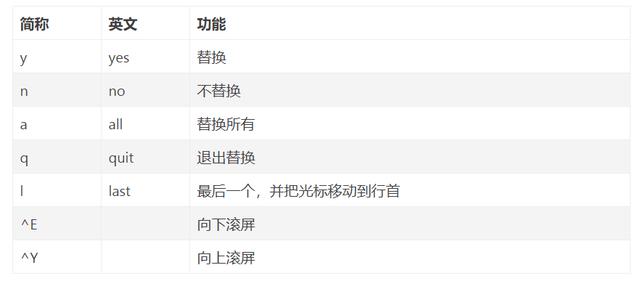
9、插入命令
- 在vi 中除了常用的 i 进入编辑模式外,还提供了以下命令,同样可以进入编辑模式
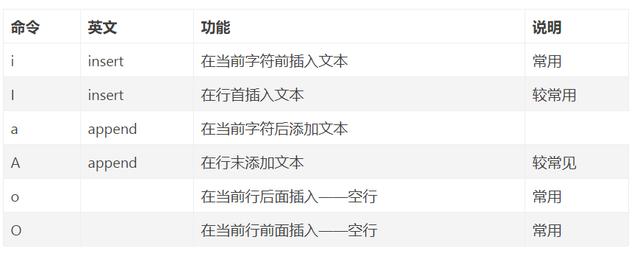
10、分屏命令
- 属于vi 的高级命令 ,可以同时编辑和查看多个文件
10.1 、末行命令扩展
- 末行命令主要是针对文件进行操作的:保存、退出、保存&退出、搜索 & 替换 、另存、新建、浏览文件,切换文件之前,必须保证当前文件以及被保存
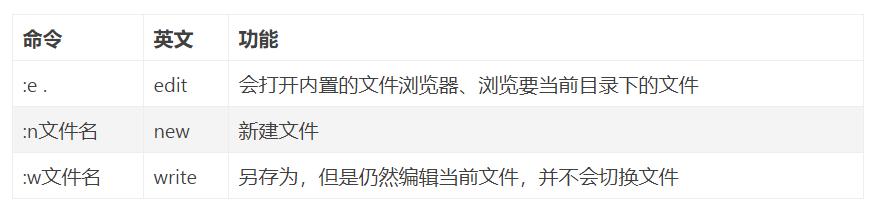
10.2 、末行命令
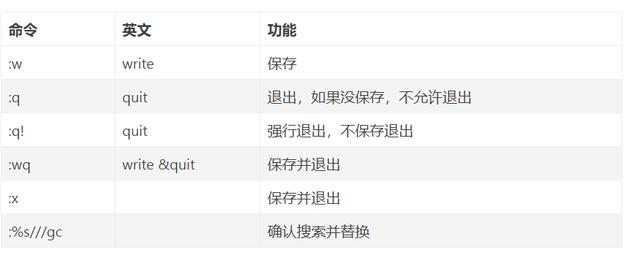
11、开发工具
- gVim Easy 8.1
- gVim Read only 8.1
- gVim 8.1
12、参考&推荐学习
-
- vim官方网 https://www.vim.org/
- vi/vim菜鸟教程 https://www.runoob.com/linux/linux-vim.html





















 被折叠的 条评论
为什么被折叠?
被折叠的 条评论
为什么被折叠?








